Netflix devrait-il empêcher les gens de partager leurs mots de passe ?

De nombreuses personnes partagent leurs comptes Netflix avec leurs amis et leur famille. Nous débattons pour savoir si Netflix devrait sévir.

En 2006, Apple a lancé la suite d'applications iWork, notamment Pages, Keynote et Numbers. Au fil des ans, la société y a apporté de nombreuses modifications et y a inclus plus de fonctionnalités. Désormais, des applications comme Apple Pages et Keynote sont de solides alternatives aux applications Microsoft Office et Google Docs . Les pages Apple brillent par leurs capacités d'édition et de traitement de texte de base. Le logiciel offre même la possibilité d'ajouter des équations mathématiques, des graphiques, des caractères spéciaux et bien plus encore.

Apple a ajouté la possibilité d'ajouter des emojis et des caractères spéciaux tels que des symboles de copyright, des symboles mathématiques, des mots latins, des symboles monétaires, etc.
Dans cet article, nous allons parler de la façon de les ajouter dans les pages Apple. Nous mentionnerons également quelques astuces pour personnaliser le logiciel, la possibilité de faire de la saisie vocale, la correction automatique des mots en symboles, etc. Allons-y.
1. Ajoutez des émoticônes et des caractères spéciaux
Lors de la modification d'un document, vous pouvez rencontrer une situation où vous devez ajouter un symbole de copyright, un caractère Celsius, une devise différente ou un simple symbole mathématique.
Vous pouvez simplement aller dans Édition > Emojis et symboles et choisir un symbole ou un emoji pertinent dans la longue liste. Alternativement, vous pouvez appuyer sur la visionneuse de personnages pour un menu simplifié. Il est classé par flèches, mots latins, pictogrammes, ponctuation, etc. Il est plus facile de trouver un symbole à partir de ce menu.
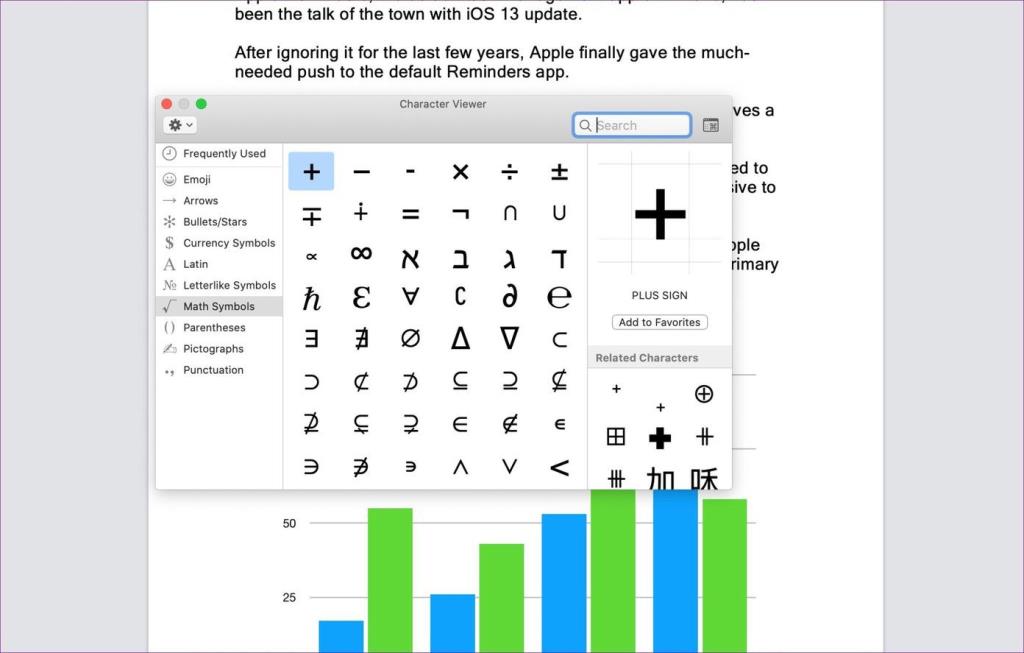
Cette fonctionnalité est intégrée directement dans macOS. Ainsi, cela fonctionne sur toutes les applications, y compris les pages Apple, Microsoft Word, Apple Notes , etc. Mémorisez le raccourci clavier Contrôle + Commande + Espace pour accéder rapidement au menu.
2. Appuyez longuement sur des mots simples pour des suggestions
Celui-ci fait également partie du package macOS par défaut. Pendant l'écriture, lorsque vous souhaitez ajouter un caractère spécial, vous pouvez appuyer longuement sur les mots du clavier pour ouvrir les suggestions de symboles pertinentes.
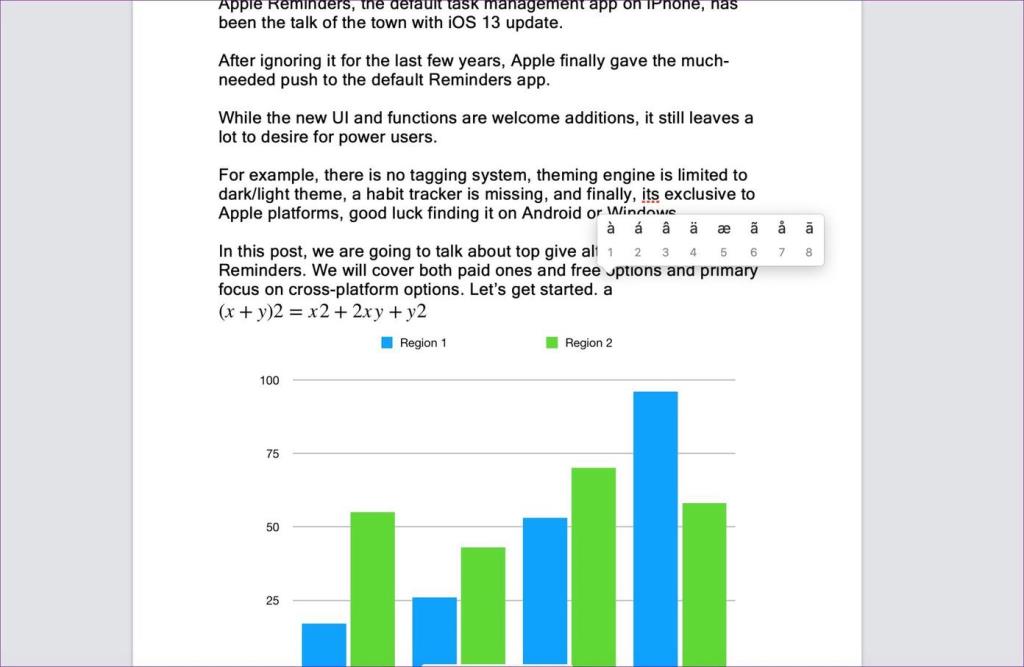
Par exemple, vous pouvez appuyer longuement sur le mot « C » pour voir les options de symbole. De même, un appui long sur le mot "A" affichera une longue liste de suggestions. Si vous souhaitez les ajouter dans le document, utilisez les raccourcis numériques sous le caractère.
3. Définir le remplacement automatique
Si vous utilisez fréquemment certains symboles ou caractères spéciaux, vous devriez envisager de configurer un remplacement automatique pour ces symboles. Laissez-moi vous montrer comment les configurer dans les pages Apple.
Accédez à Pages > Préférences (Commande + ,) > Correction automatique. Ici, vous verrez une section de remplacement avec deux menus.
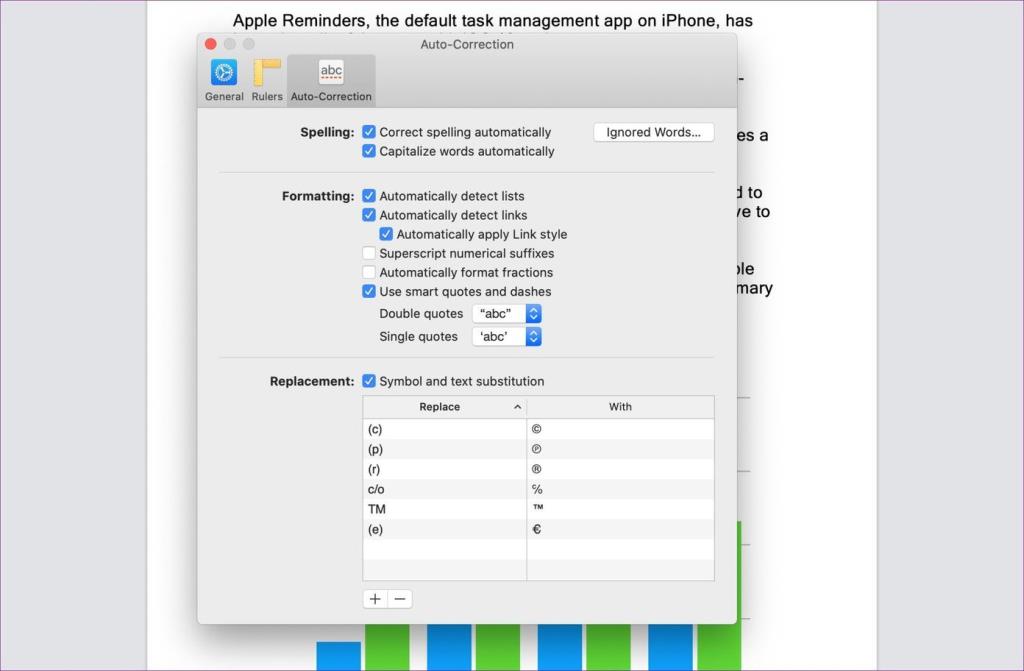
Par exemple, si vous avez généralement besoin du symbole de copyright, tapez (C) et il le remplacera par un symbole de copyright. J'ai souvent besoin d'utiliser le symbole monétaire de l'euro, je l'ai donc défini sur (e) raccourci. Étonnamment, les raccourcis nouvellement ajoutés ont fonctionné dans toutes les applications, y compris Word et OneNote.
4. Ajouter une équation mathématique
Comme je l'ai dit plus tôt, Apple Pages est un document de traitement de texte parfait pour ceux qui vivent dans l'écosystème Apple. Il est également populaire dans le secteur de l'éducation.
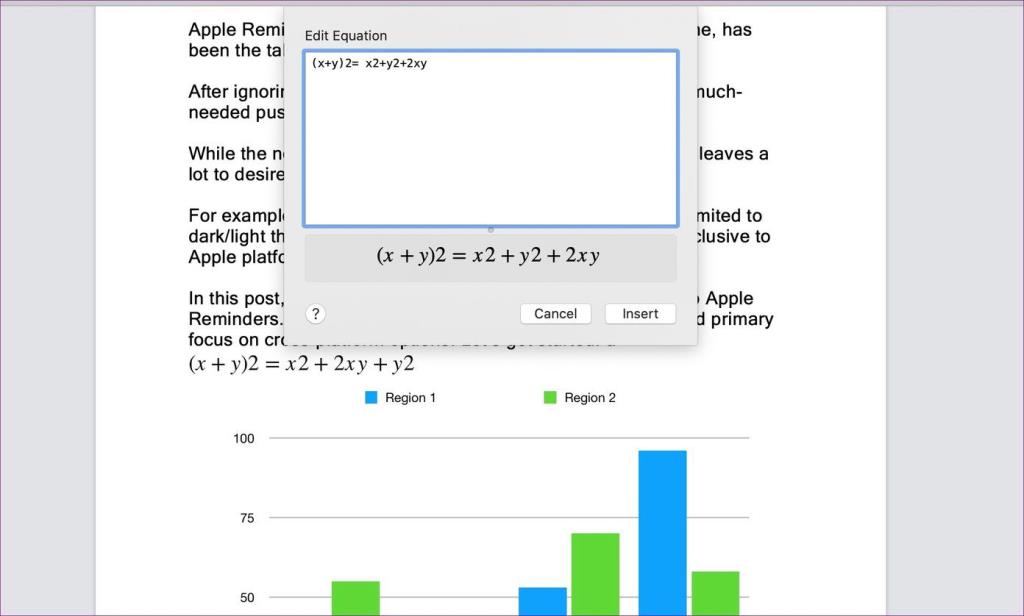
Apple a ajouté la possibilité d'insérer des équations mathématiques dans l'application Pages. Vous pouvez aller dans Insertion > Équation (raccourci clavier > Option + Commande + E) et ouvrir la boîte de dialogue pour ajouter des formules. Tapez maintenant la formule et elle la convertira en une version compatible avec les mathématiques. Sélectionnez Insérer, et il ajoutera l'équation dans le document.
5. Insérer des graphiques
Apple Pages est aussi puissant que Microsoft Word lorsqu'il s'agit d'afficher des statistiques et des chiffres via des graphiques.
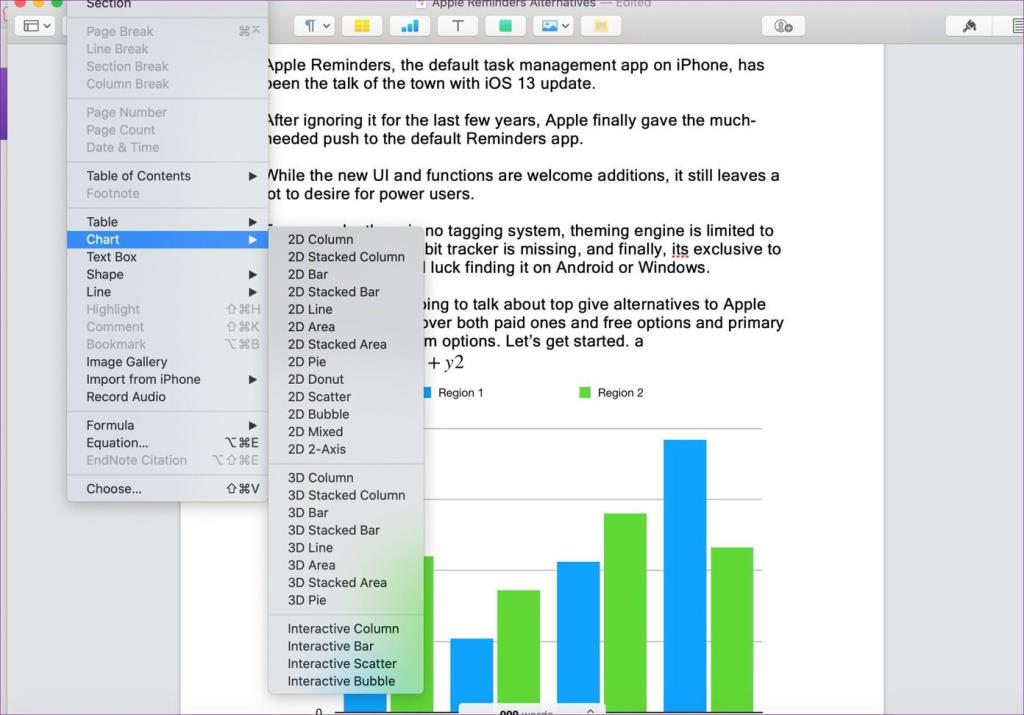
Accédez à Insertion > Graphique et choisissez parmi la longue liste de graphiques 2D, 3D et interactifs. Mon seul problème est qu'il ne présente pas d'aperçu d'un graphique avant de l'insérer dans le document.
6. Personnaliser la barre d'outils
Apple Pages est livré avec une barre d'outils standard pour modifier et personnaliser un document. Cependant, vous pouvez les modifier selon vos préférences.
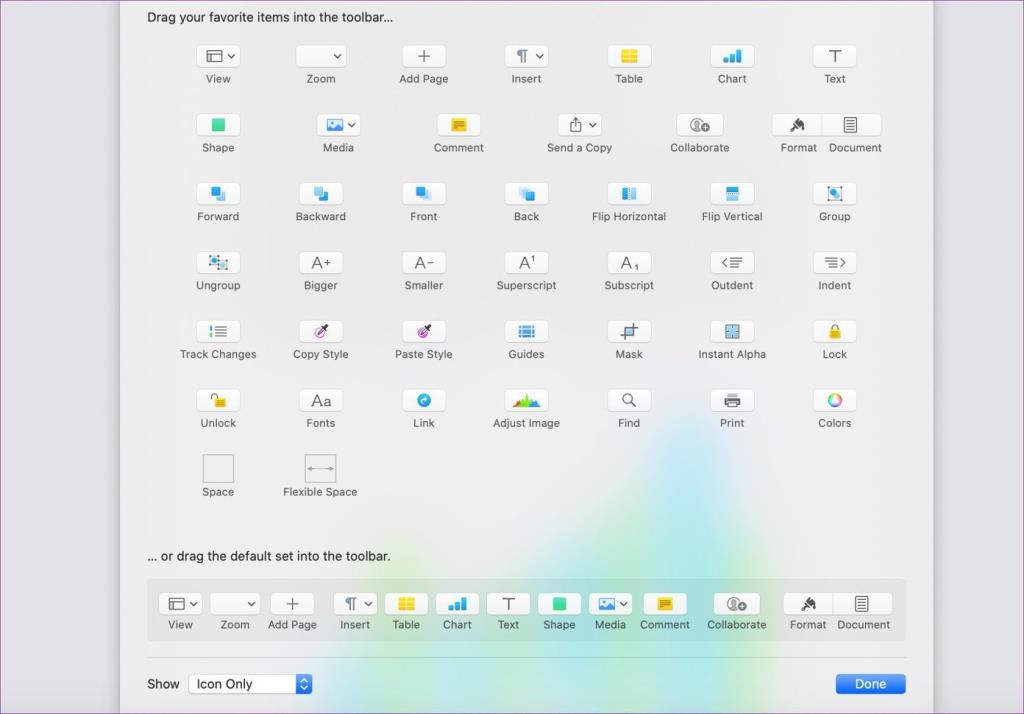
Depuis les pages Apple, accédez à Affichage> Personnaliser la barre d'outils et utilisez la fonction glisser-déposer à votre guise. On peut également configurer le logiciel pour afficher le texte et l'icône.
7. Ajouter une signature depuis l'iPhone
Nous avons toujours parlé de la façon dont Apple a intégré ses offres matérielles avec des modifications logicielles. Il en va de même pour un MacBook et un iPhone.
Les utilisateurs d'iPhone peuvent ajouter une signature ou n'importe quel croquis du téléphone directement aux pages Apple. Je l'utilise pour signer un document. Voici comment faire.

Vous pouvez également insérer une image à partir de l'iPhone et numériser un document à l'aide d'un appareil photo de téléphone dans les pages Apple.
8. Activer la voix au texte
Savez-vous que l'on peut taper des phrases entières dans les pages Apple à l'aide de la fonction de détection vocale intégrée ?
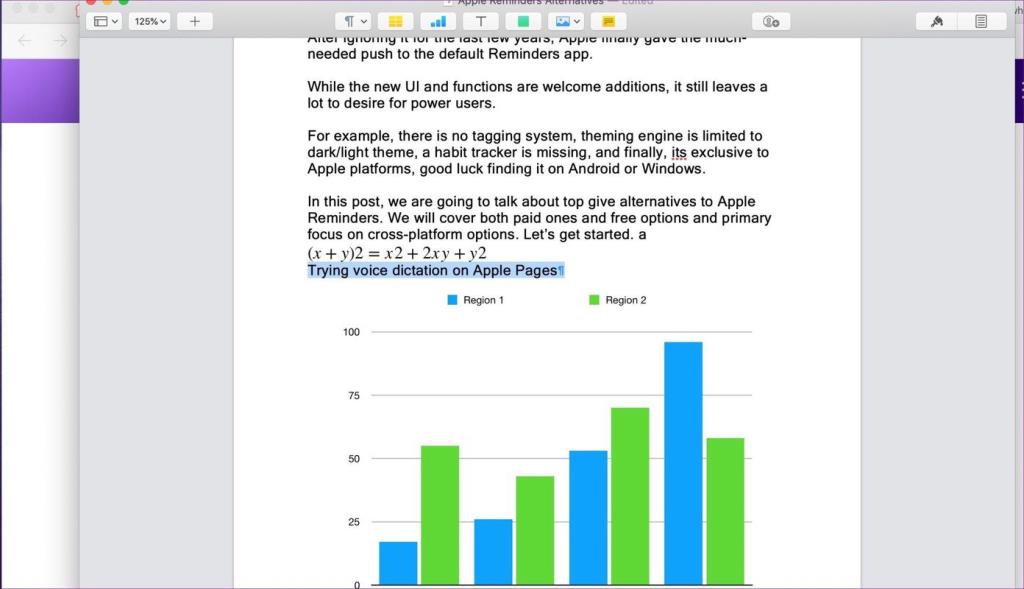
Accédez aux pages Apple, ouvrez un document et sélectionnez Modifier > Démarrer la dictée. Le logiciel demandera la permission et l'acceptera pour commencer à taper via la voix. D'après mon expérience, cela fonctionnait assez bien avec la langue anglaise.
9. Enregistrer un style de document en tant que modèle
Celui-ci est utile pour les professionnels. Vous voudrez peut-être concevoir un bloc-notes avec le symbole de l'entreprise, l'adresse, l'e-mail, le site Web, etc. dans les pages Apple.
Maintenant, vous pouvez enregistrer ce document par défaut en tant que modèle dans Apple Pages . Ainsi, vous n'avez pas à le créer à partir de zéro à chaque fois.
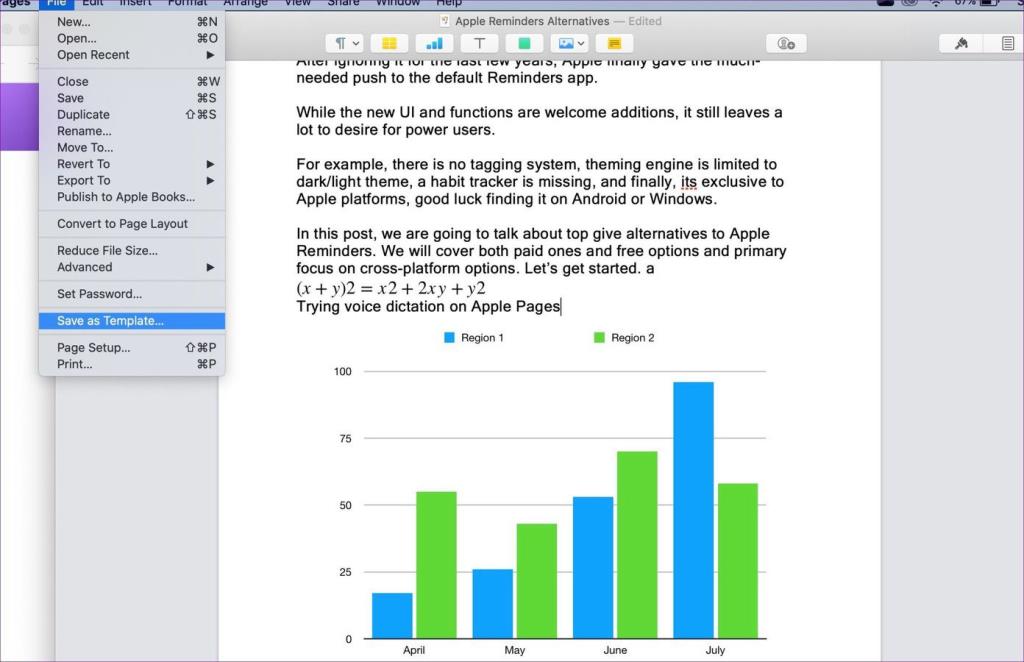
Après avoir apporté les modifications nécessaires, accédez à Fichier> Enregistrer un modèle et donnez-lui un nom pertinent.
Utilisez les pages Apple comme un pro
Apple Pages est un concurrent viable pour ses rivaux. Et il regorge de trucs et astuces astucieux. Combinez cela avec l'intégration de l'iPhone et vous obtenez un logiciel de traitement de texte plus que performant. Et hé, c'est gratuit aussi.
Ensuite : Microsoft Word offre également la possibilité d'ajouter des caractères spéciaux et des symboles. Lisez le post ci-dessous pour voir comment faire cela dans Microsoft Word et d'autres conseils.
De nombreuses personnes partagent leurs comptes Netflix avec leurs amis et leur famille. Nous débattons pour savoir si Netflix devrait sévir.
Vous pouvez apprendre ici comment supprimer quelqu'un du lien familial google ? sans aucun problème
Vous pouvez apprendre ici comment modifier la luminosité et le contraste dans l'illustrateur ? sans aucun problème
Vous pouvez apprendre ici comment supprimer un ancien compte instagram sans mot de passe ni e-mail ? sans aucun problème
Comptes et mots de passe Nitroflare premium gratuits 2022. Ces 20 comptes premium Nitroflare fonctionnels vous aideront à stocker des données illimitées et à héberger tout gratuitement
Vous pouvez apprendre ici Comment modifier mon compte YouTube AdSense ? sans aucun problème
Vous pouvez apprendre ici pourquoi ma machine à laver continue à émettre des bips pendant le cycle ? sans aucun problème
Voici une liste complète des listes d'extensions de World of Warcraft jusqu'en 2021 - Listes d'extensions WoW Depuis sa sortie en 2004, World of Warcraft est le jeu MMORPG le plus populaire.
Vous pouvez apprendre ici Comment annuler Grammarly et récupérer de l'argent ? sans aucun problème
Découvrez comment désactiver les notifications Airpod ou empêcher Siri de lire des textes. Nous couvrons toutes les méthodes pour iOS 16, iOS 15 ou version antérieure dans ce guide.


